- PPT怎么设置演讲者放映模式 09-09 18:31
- PPT怎么设置自动删除缓存文件 08-22 16:35
- PPT怎么取消显示屏幕提示 08-20 18:23
- PPT怎么开启字体缺失提醒 08-18 18:04
- 谷歌浏览器如何清除浏览器数据 12-06 09:45
- 搜狗高速浏览器怎么显示侧边栏 12-06 08:44
- 搜狗高速浏览器怎么显示侧边栏 12-05 17:55
- 360安全浏览器如何使用老板键 12-05 17:40
PowerPoint是我们经常会使用到的办公工具,丰富的功能为用户们提供。这里为大家带来关于ppt禁用硬件图形加速的详细教程分享,快一起来看看吧!
1、双击打开软件,点击左上角的"文件"。
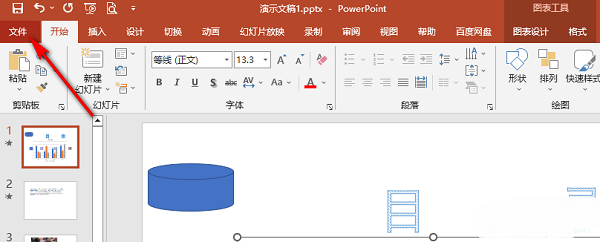
2、接着点击新页面左侧栏中的"选项"。
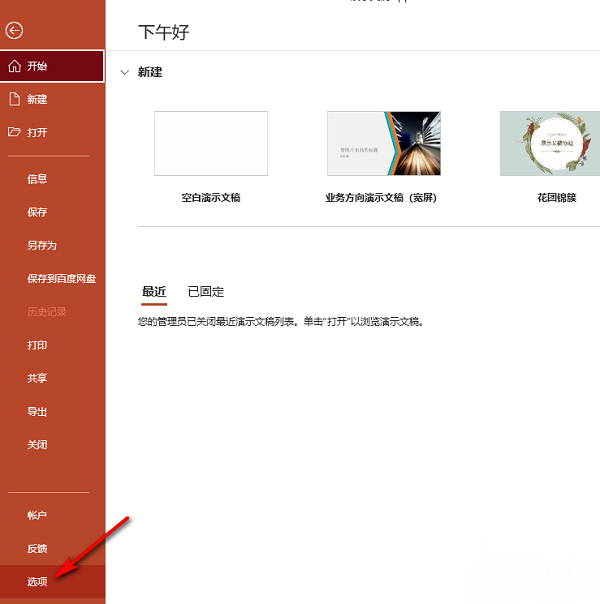
3、进入到新的窗口界面后,点击左侧栏中的"高级"选项。
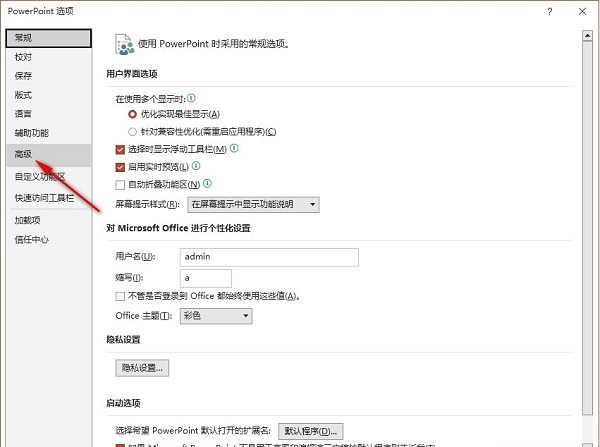
4、然后找到右侧中的"禁用硬件图形加速",并将其小方框勾选上,最后点击"确定"保存即可。
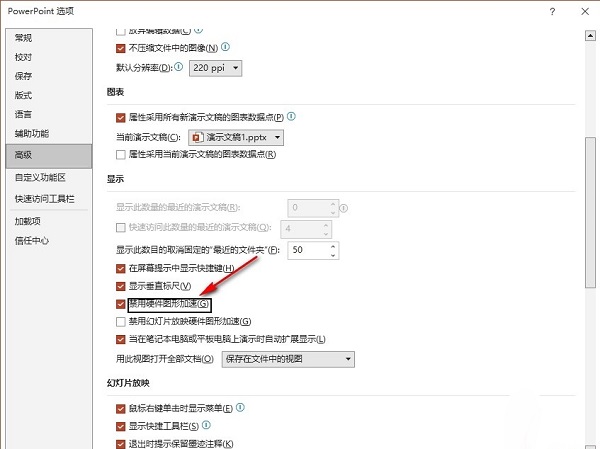
221.12MB / 2025-12-05
583.74MB / 2025-12-03
437.99MB / 2025-12-03
12.20MB / 2025-12-03
190.25MB / 2025-12-03
84.95MB / 2025-12-03
179.41MB
2025-12-05
14.02MB
2025-12-05
54.17MB
2025-12-05
221.12MB
2025-12-05
24.98MB
2025-12-05
89.13MB
2025-12-05
84.55MB / 2025-09-30
248.80MB / 2025-07-09
2.79MB / 2025-10-16
63.90MB / 2025-11-06
1.90MB / 2025-09-07
210.99MB / 2025-06-09
374.16MB / 2025-10-26
京ICP备14006952号-1 京B2-20201630 京网文(2019)3652-335号 沪公网安备 31011202006753号违法和不良信息举报/未成年人举报:legal@3dmgame.com
CopyRight©2003-2018 违法和不良信息举报(021-54473036) All Right Reserved

















